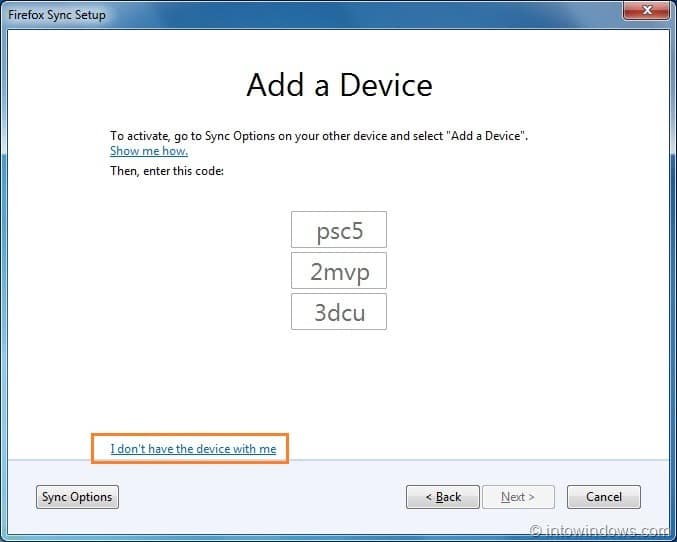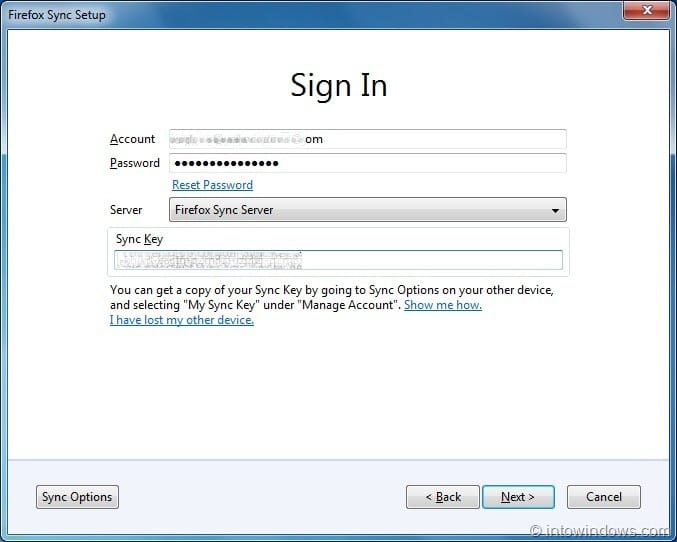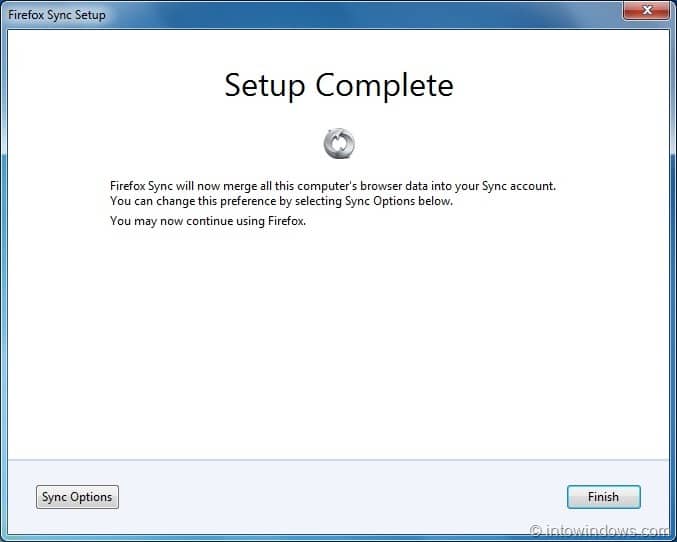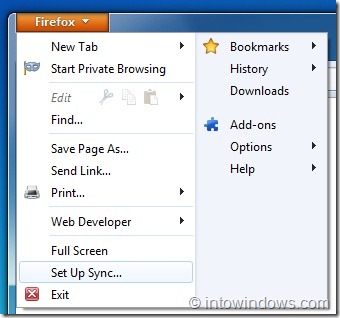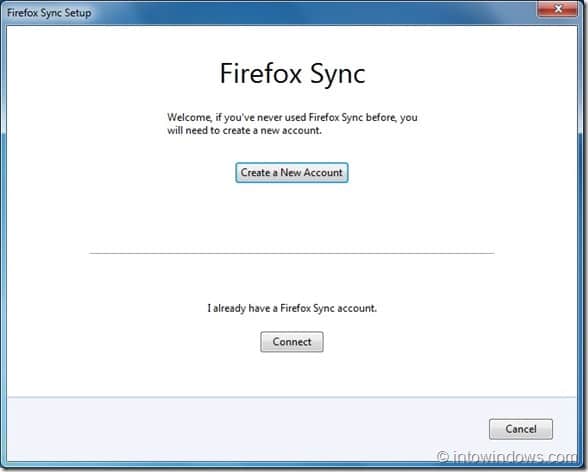Недавно выпущенная версия Firefox 4 RC включает в себя несколько новых функций, включая Firefox Sync. Эта встроенная функция Синхронизация позволяет синхронизировать пароли, закладки, настройки, историю и открытые вкладки браузера Firefox на нескольких компьютерах и мобильных устройствах.
До выпуска Firefox 4 необходимо было использовать стороннее программное обеспечение или службу для синхронизации паролей и других данных. С Firefox 4 вы можете легко настроить и синхронизировать данные на нескольких компьютерах.
Вот как настроить Firefox Sync:
1. Начните с запуска браузера Firefox 4. Нажмите кнопку Firefox в левом верхнем углу и выберите параметр Настройка синхронизации, чтобы открыть окно настройки синхронизации Firefox.
2. В окне нажмите кнопку Создать новую учетную запись.
3. Введите данные учетной записи, такие как адрес электронной почты и пароль, и, наконец, примите условия обслуживания, прежде чем нажать кнопку Далее.
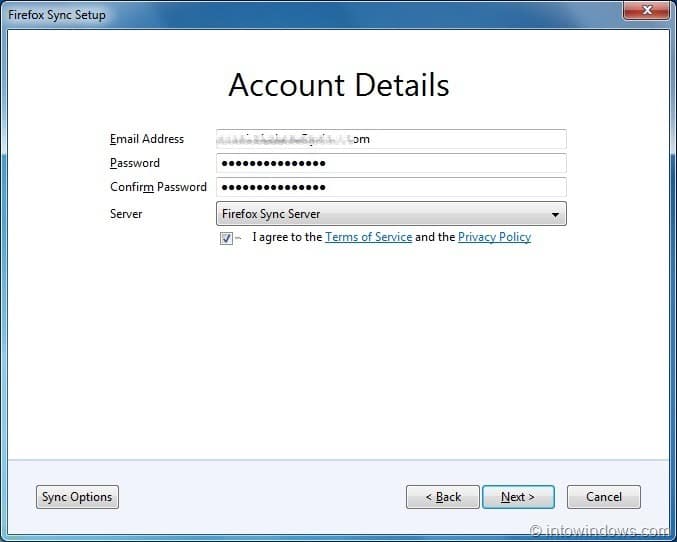
4. Поскольку Firefox шифрует ваши данные перед их загрузкой на сервер, для расшифровки ваших данных на других компьютерах необходим ключ синхронизации. На этом этапе вы получите ключ синхронизации. Этот ключ понадобится вам для доступа к Firefox Sync на других компьютерах. Прежде чем нажимать кнопку Далее, запишите свой ключ синхронизации Firefox.
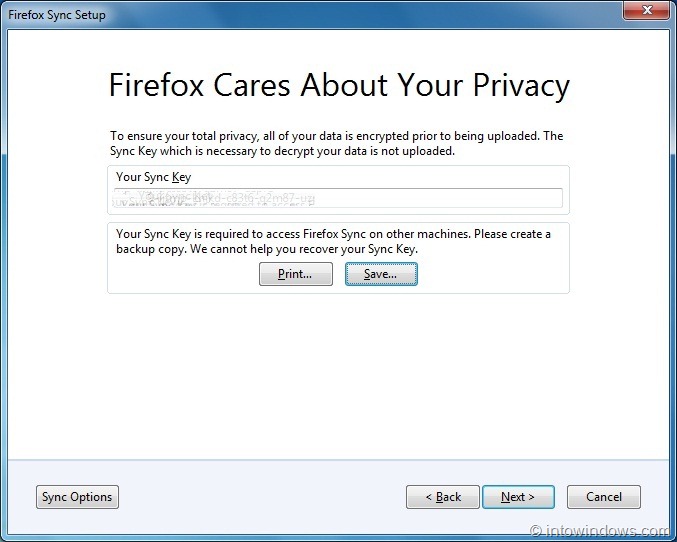
5. На последнем шаге вам необходимо подтвердить, что вы не робот. Для подтверждения необходимо ввести буквы, представленные на картинке. Нажмите кнопку Далее, чтобы завершить настройку синхронизации.
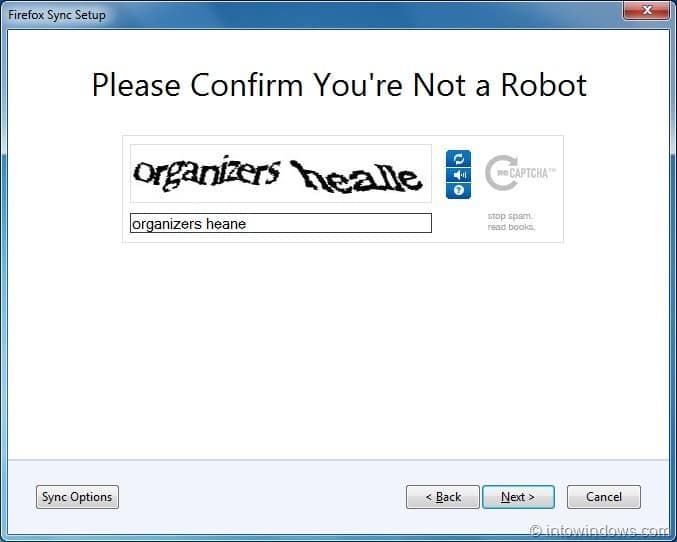
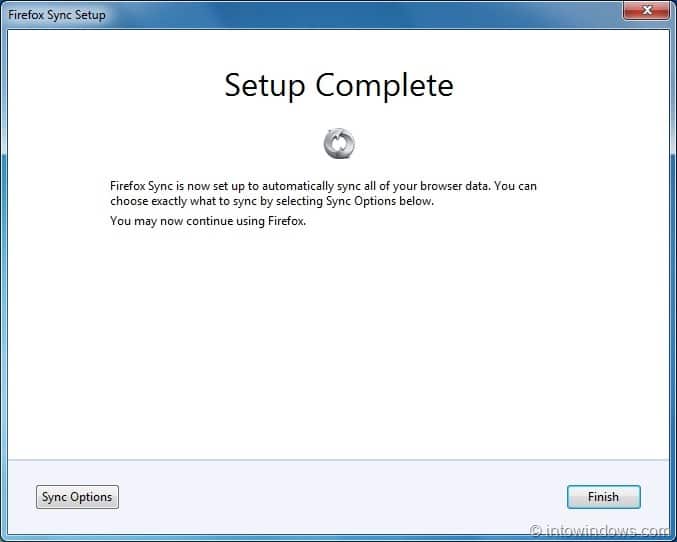
Чтобы получить доступ к вашей учетной записи Firefox Sync и данным на других компьютерах:
# Запустите браузер Firefox 4.
# Нажмите кнопку Firefox в левом верхнем углу и выберите параметр Настроить синхронизацию, чтобы открыть окно настройки синхронизации Firefox. Нажмите кнопку Подключиться, чтобы увидеть опцию Добавить устройство. Нажмите У меня нет устройства и введите свой адрес электронной почты, пароль, а затем введите ключ синхронизации, который вы получили при создании учетной записи Firefox Sync, чтобы завершить настройку.